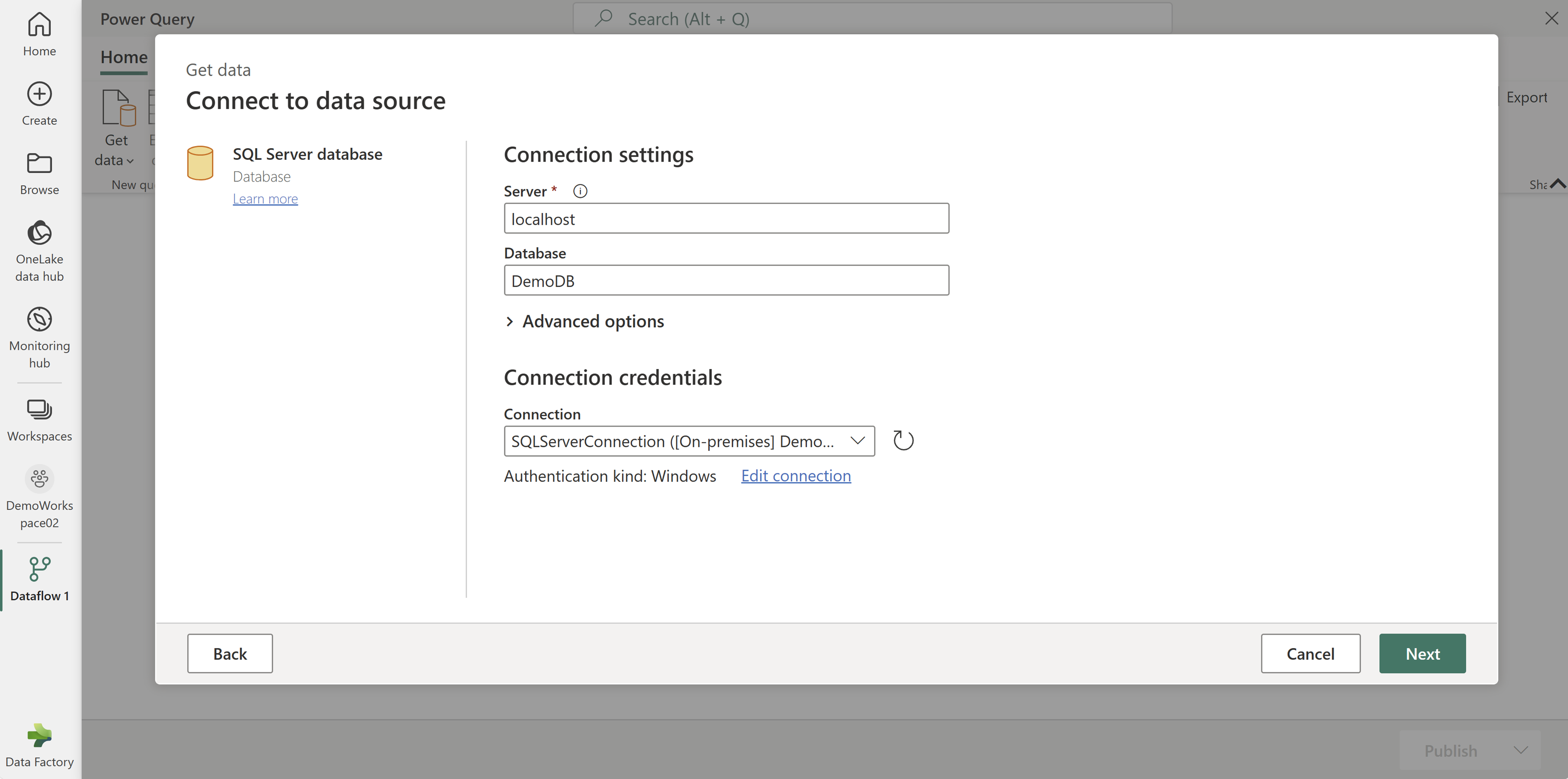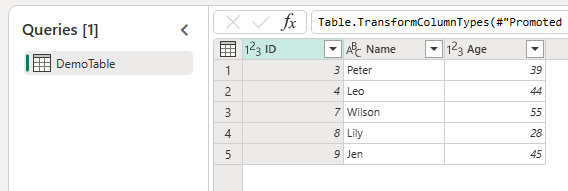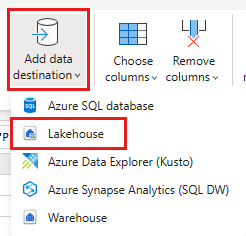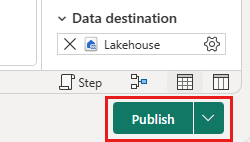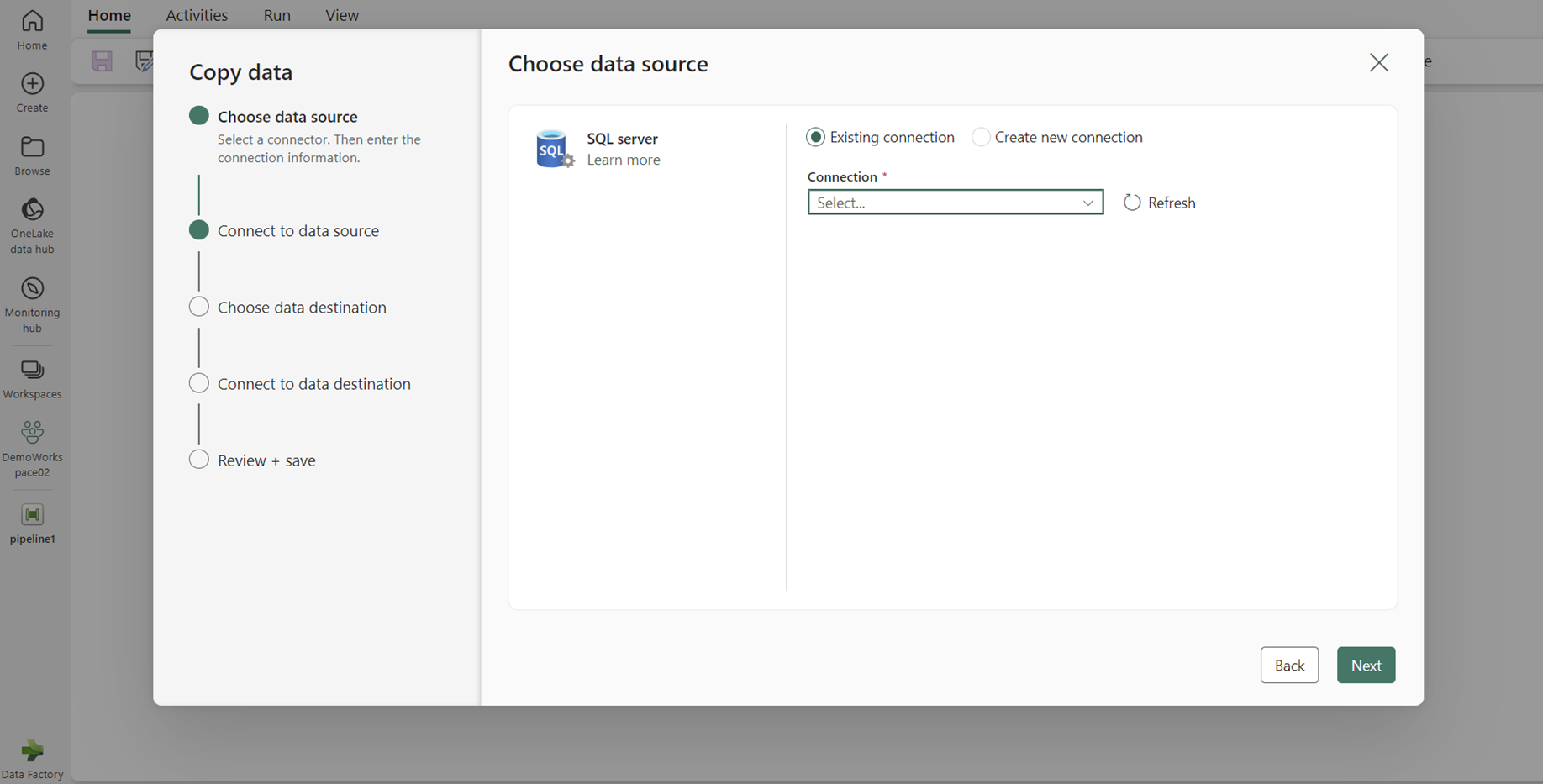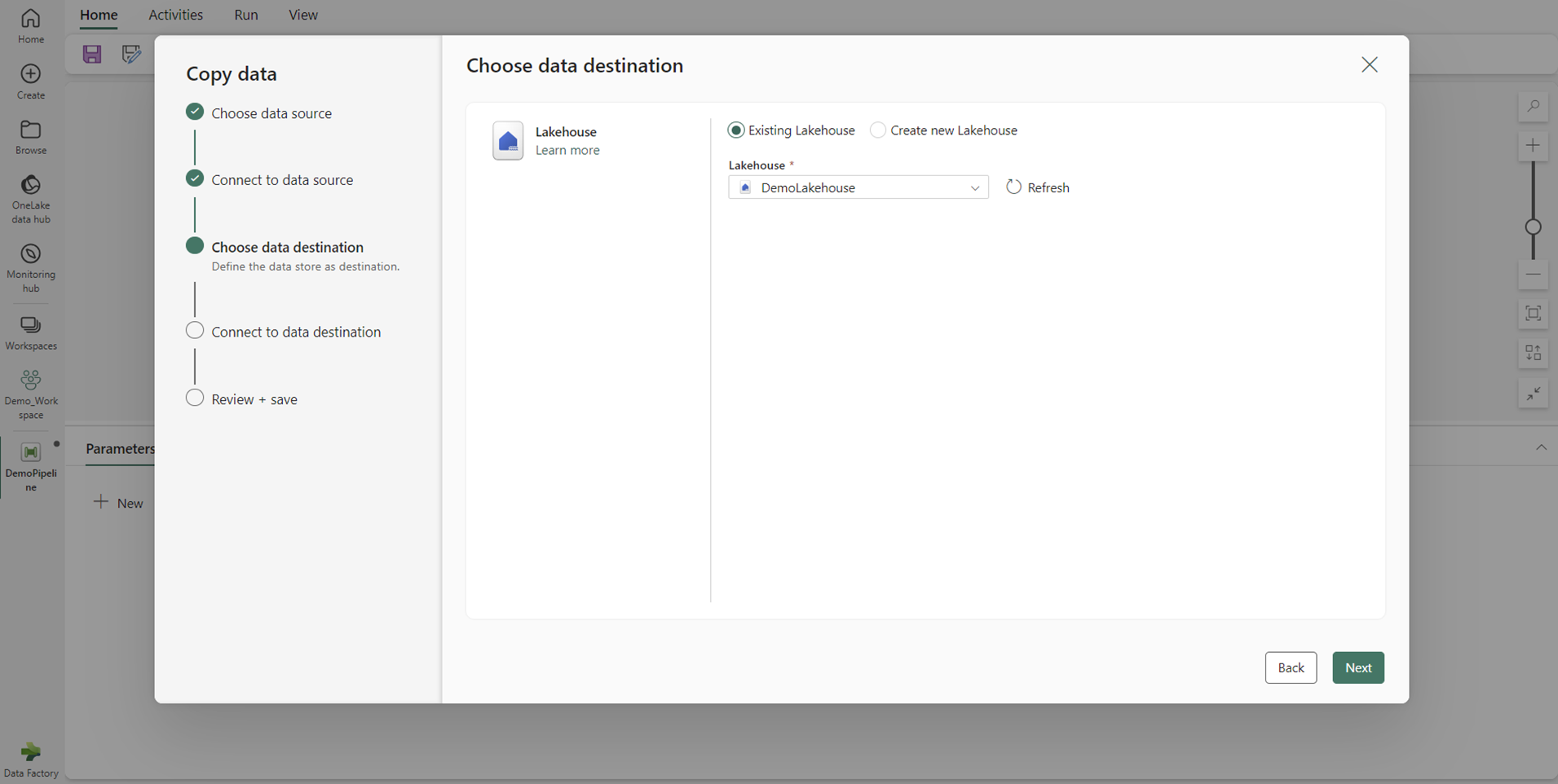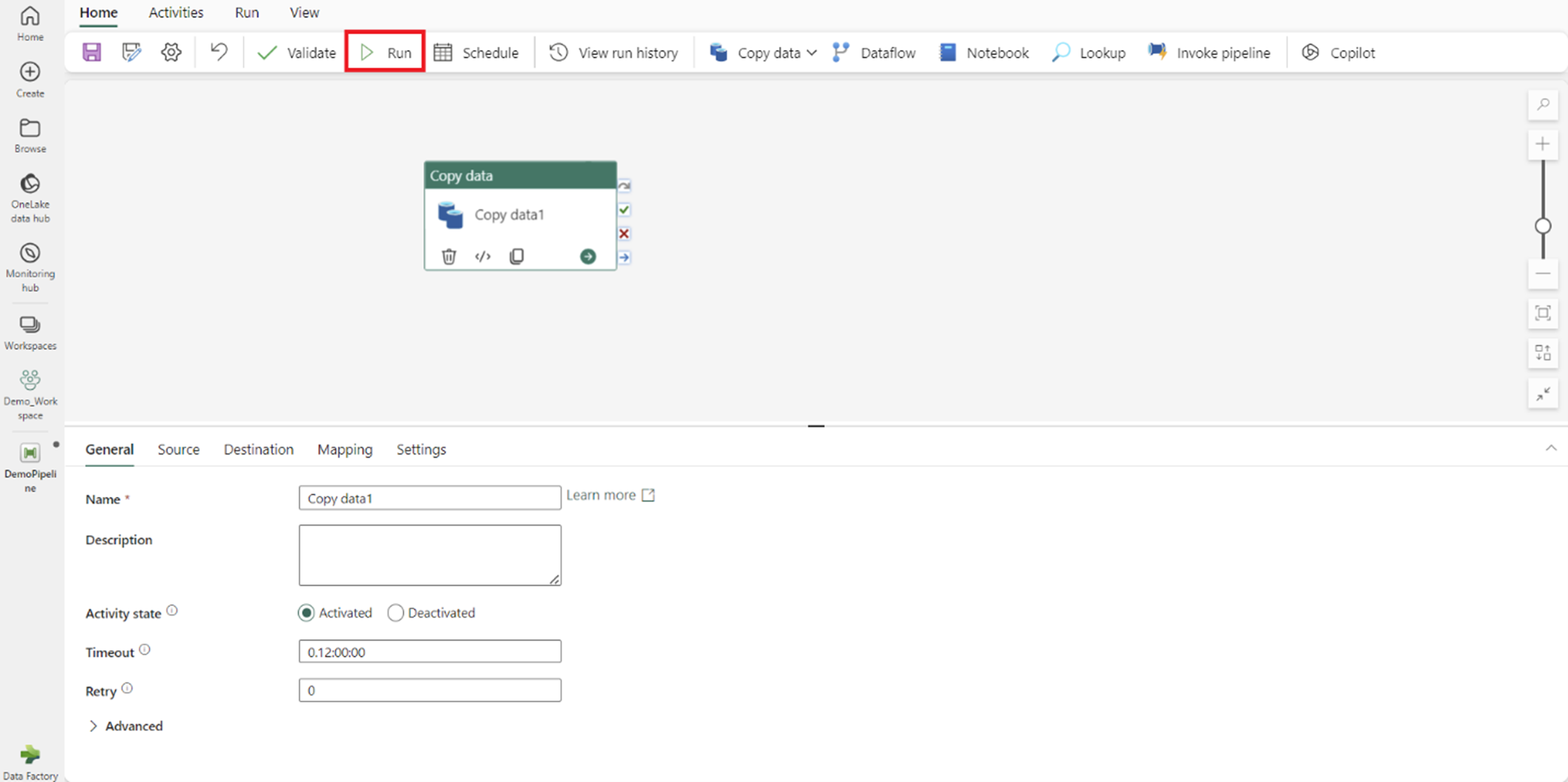Como acessar fontes de dados locais no Data Factory para o Microsoft Fabric
O Data Factory para Microsoft Fabric é um poderoso serviço de integração de dados baseado em nuvem que permite criar, programar e gerenciar fluxos de trabalho para várias fontes de dados. Em cenários em que suas fontes de dados estão localizadas localmente, a Microsoft fornece o Gateway de Dados Local para preencher com segurança a lacuna entre seu ambiente local e a nuvem. Este documento orienta você no processo de acesso a fontes de dados locais no Data Factory para Microsoft Fabric usando o Gateway de Dados Local.
Criar um gateway de dados local
Um gateway de dados local é um aplicativo de software projetado para ser instalado em um ambiente de rede local. Ele fornece um meio de instalar diretamente o gateway em sua máquina local. Para obter instruções detalhadas sobre como baixar e instalar o gateway de dados local, consulte Instalar um gateway de dados local.
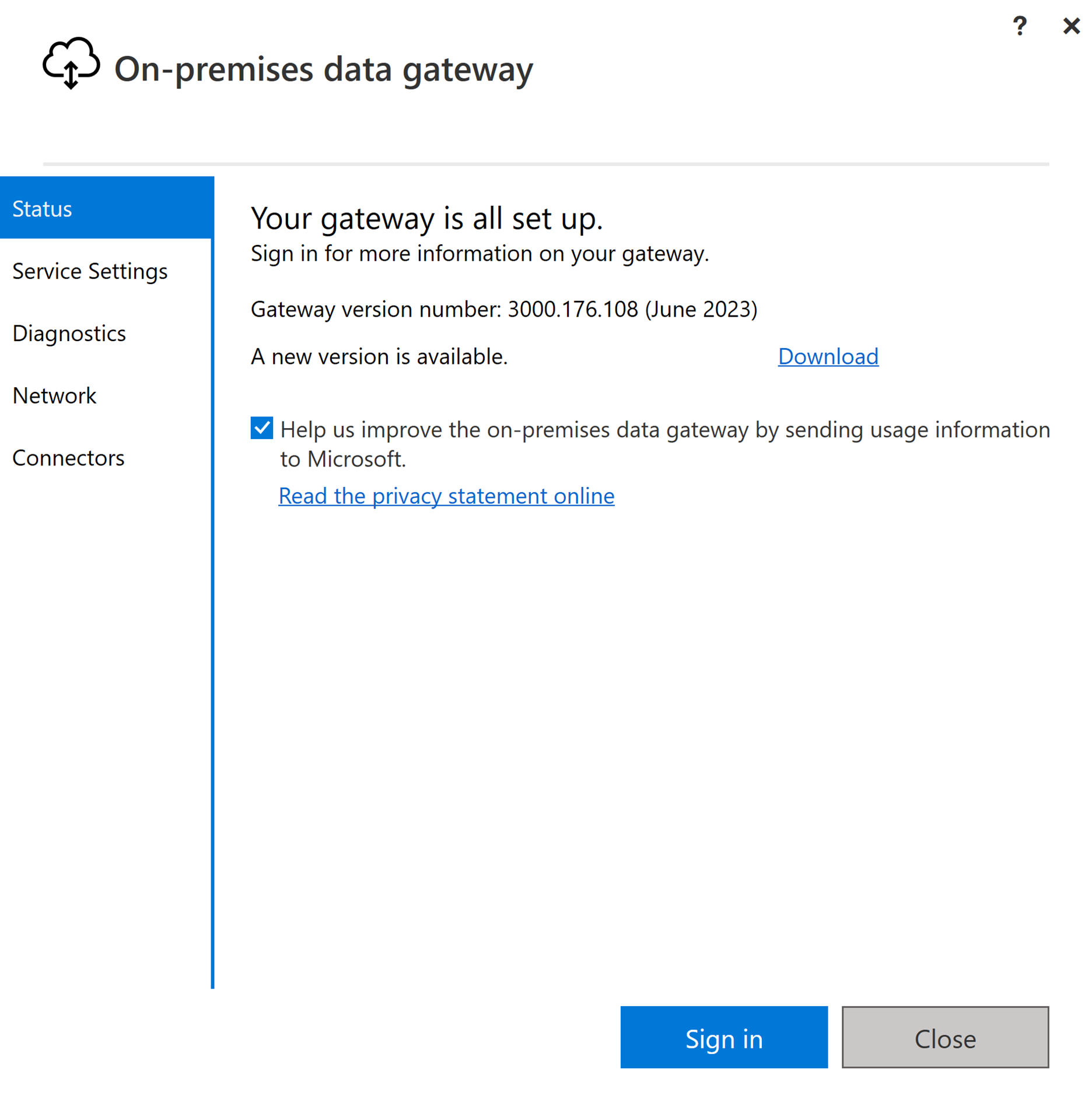
Inicie a sessão usando a sua conta de usuário para acessar o gateway de dados local. Após isso, ele estará pronto para utilização.
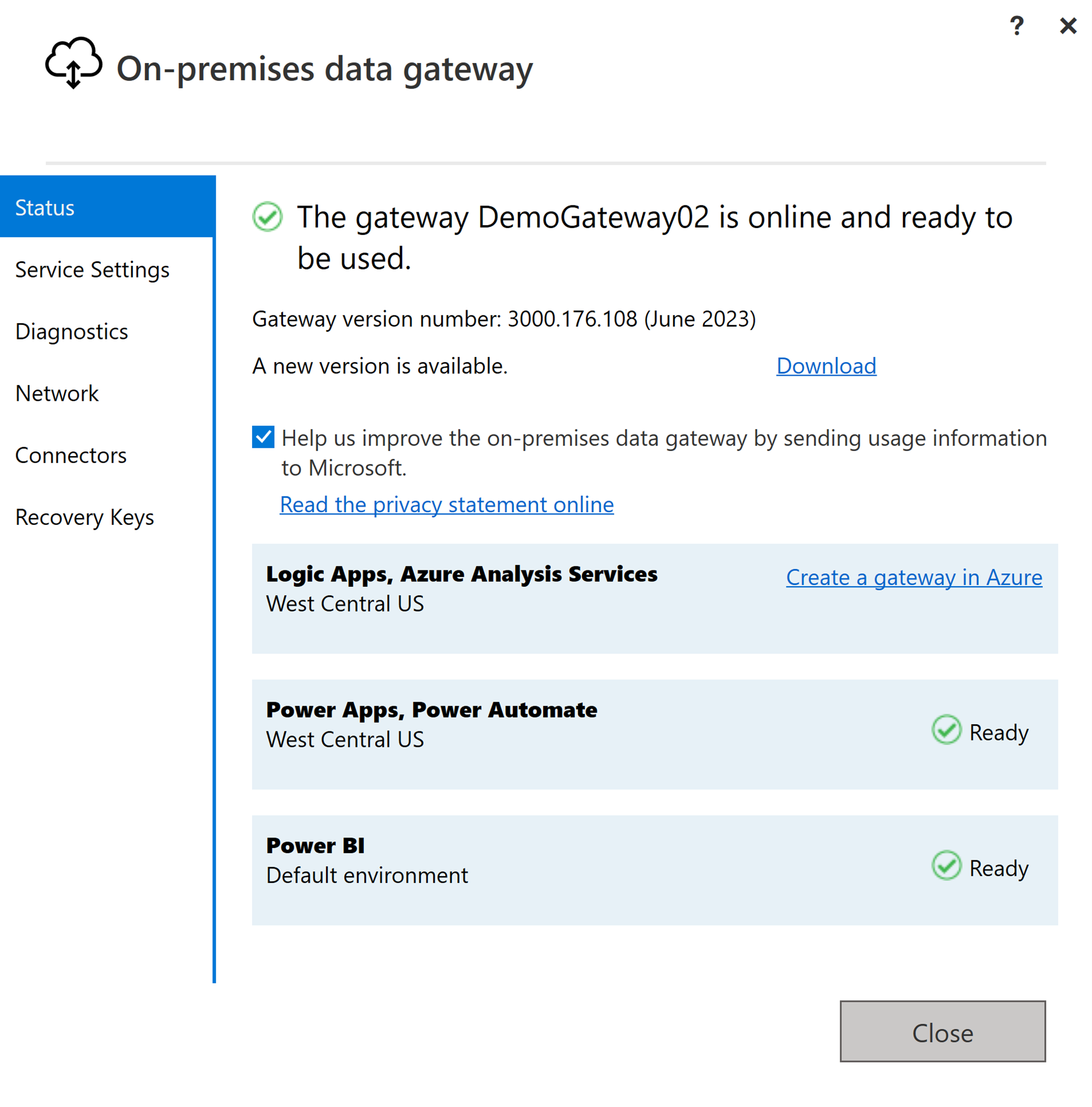
Observação
Um gateway de dados local de versão maior ou igual a 3000.214.2 é necessário para oferecer suporte a pipelines de malha.
Criar uma conexão para sua fonte de dados local
Navegue até o portal de administração e selecione o botão de configurações (um ícone que se parece com uma engrenagem) no canto superior direito da página. Em seguida, escolha Gerenciar conexões e gateways no menu suspenso exibido.
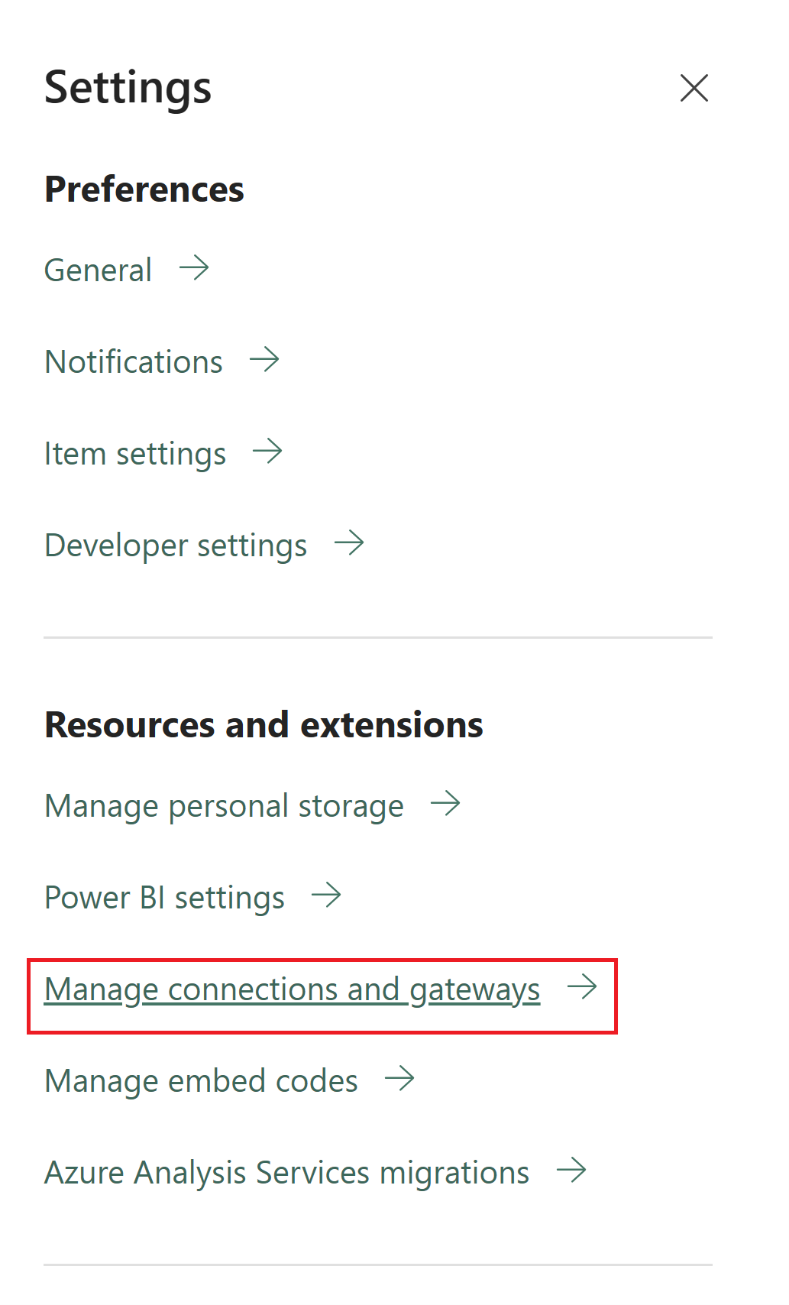
Na caixa de diálogo Nova conexão exibida, selecione Local e forneça o cluster de gateway, juntamente com o tipo de recurso associado e as informações relevantes.
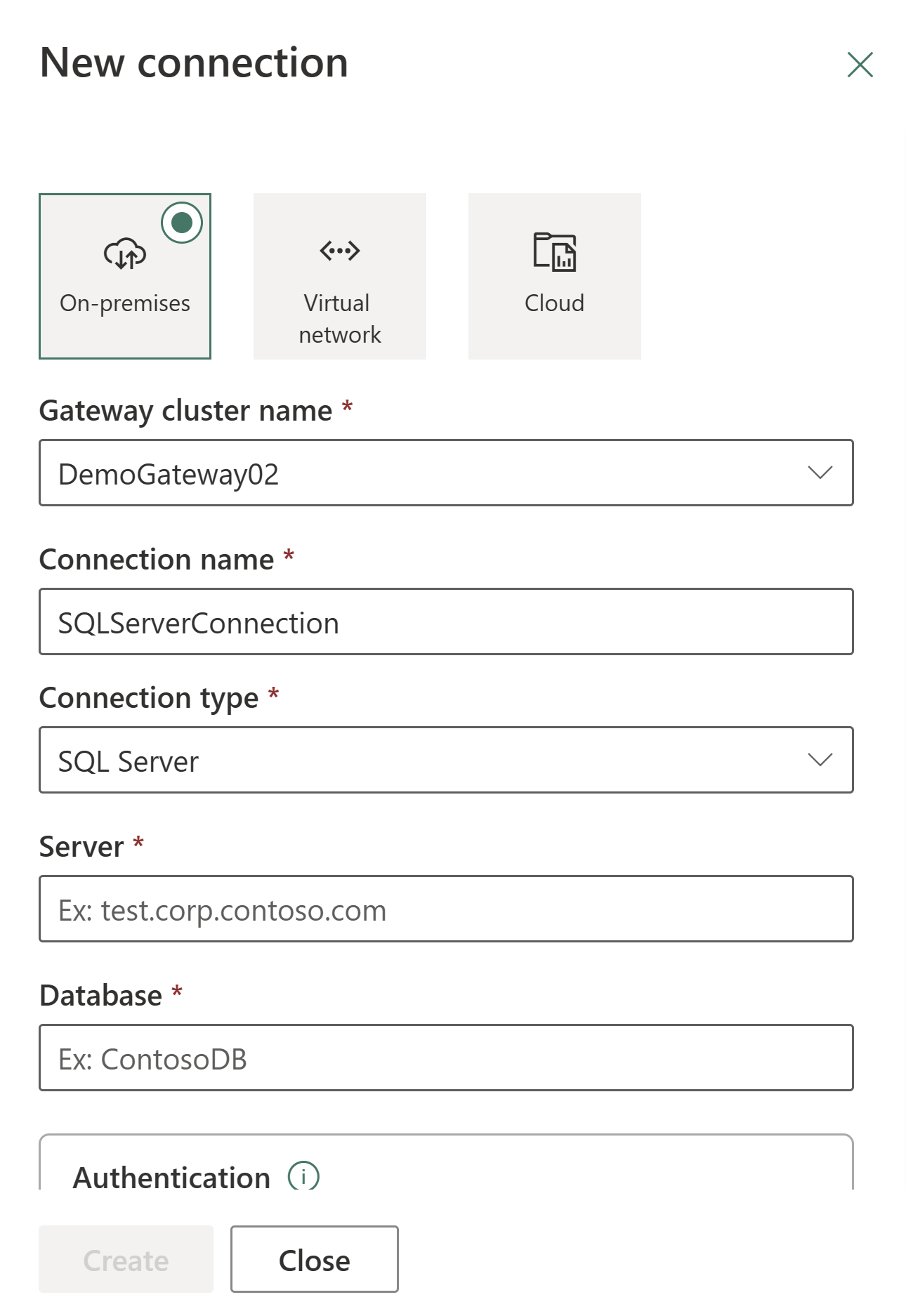
Os tipos de conexão disponíveis compatíveis para conexões locais são:
- Active Directory
- Adobe Analytics
- Analysis Services
- Armazenamento de Blobs do Azure
- Azure Data Lake Storage Gen2
- Armazenamento de Tabelas do Azure
- Essbase
- Arquivo
- Pasta
- Google Analytics
- IBM DB2
- Banco de Dados do IBM Informix
- MySQL
- OData
- ODBC
- OLE DB
- Oracle
- PostgreSQL
- Salesforce
- Servidor de Mensagens SAP Business Warehouse
- Servidor do SAP Business Warehouse
- SAP HANA
- SharePoint
- SQL Server
- Sybase
- Teradata
- Web
Para obter uma lista abrangente dos conectores compatíveis para tipos de dados locais, consulte Conectores de pipeline de dados no Microsoft Fabric.
Conectar sua fonte de dados local a um Dataflow Gen2 no Data Factory para Microsoft Fabric
Vá para seu espaço de trabalho e crie um Dataflow Gen2.
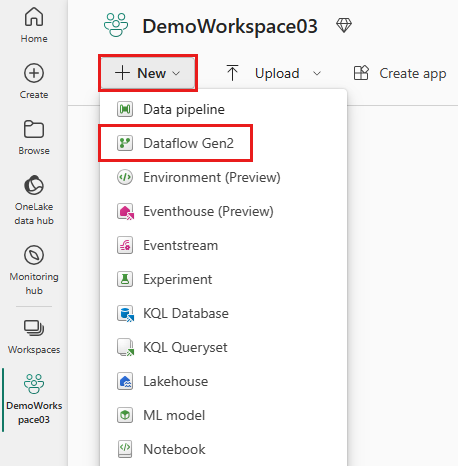
Adicione uma nova fonte ao fluxo de dados e selecione a conexão estabelecida na etapa anterior.
Você pode usar o Dataflow Gen2 para executar quaisquer transformações de dados necessárias com base em suas necessidades.
Use o botão Adicionar destino de dados na guia Página inicial do editor do Power Query para adicionar um destino para seus dados da fonte local.
Publique o Dataflow Gen2.
Você acaba de criar um Dataflow Gen2 para carregar dados de uma fonte de dados local em um destino de nuvem.
Usar dados locais em um pipeline (preview)
Acesse seu espaço de trabalho e crie um pipeline de dados.
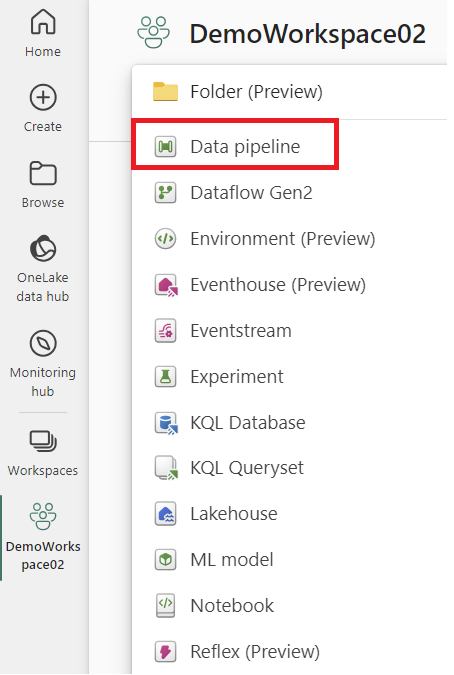
Observação
Você precisa configurar o firewall para permitir conexões de saída *.frontend.clouddatahub.net do gateway para recursos de pipeline do Fabric.
Na guia Início do editor de pipeline, escolha Copiar dados e Usar assistente de cópia. Adicione uma nova fonte à atividade na página Escolher fonte de dados do assistente e selecione a conexão estabelecida na etapa anterior.
Selecione um destino para os dados na fonte de dados local.
Execute o pipeline.
Você acaba de criar e executar um pipeline para carregar dados de uma fonte de dados local em um destino de nuvem.
Conteúdo relacionado
Comentários
Em breve: Ao longo de 2024, eliminaremos os problemas do GitHub como o mecanismo de comentários para conteúdo e o substituiremos por um novo sistema de comentários. Para obter mais informações, consulte https://aka.ms/ContentUserFeedback.
Enviar e exibir comentários de